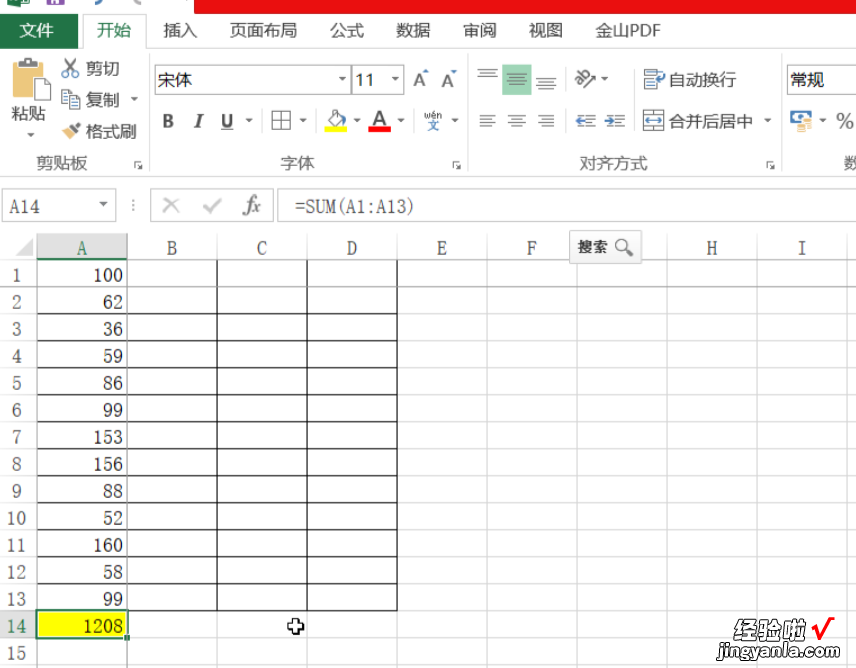经验直达:
- excel怎么求和一整列
- excel怎样在一列中求和
- excel整列求和
一、excel怎么求和一整列
【excel怎样在一列中求和 excel怎么求和一整列】excel对一整列求和的步骤是:
1、将光标定位在需要求和的单元格里 。
2、输入等于号 。
3、用鼠标选择这一整列参加求和的单元格,然后按回车键即可 。
MicrosoftExcel是微软公司的办公软件Microsoftoffice的组件之一,是由Microsoft为Windows和AppleMacintosh操作系统的电脑而编写和运行的一款试算表软件 。Excel是微软办公套装软件的一个重要的组成部分,它可以进行各种数据的处理、统计分析和辅助决策操作,广泛地应用于管理、统计财经、金融等众多领域 。
Excel的一般用途包括:会计专用、预算、帐单和销售、报表、计划跟踪、使用日历等 。Excel中大量的公式函数可以应用选择,使用MicrosoftExcel可以执行计算,分析信息并管理电子表格或网页中的数据信息列表与数据资料图表制作,可以实现许多方便的功能 , 带给使用者方便 。
二、excel怎样在一列中求和
excel一列求和的方法及步骤:
首先打开Excel,假设表中的“12345”为要求和的数字,有以下几种方法可以求得和 。
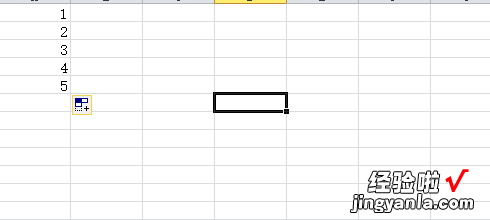
1.第一种方法:将所有的数字用框选中,在Excel表的最下栏将显示出求和的值等信息,如图所示 。
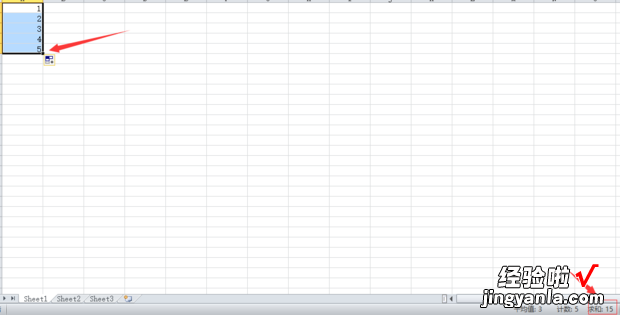
2.第二种方法:直接点击“自动求和”功能按钮,回车键过后将直接在下面一栏显示求和值 。
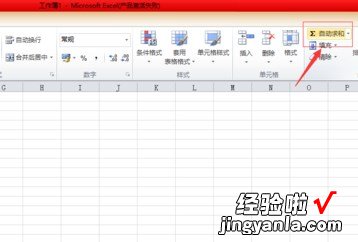
3.第三种方法:直接采取公式法,在下一栏中输入输=sum(A1:A5) , 然后回车键即可 。
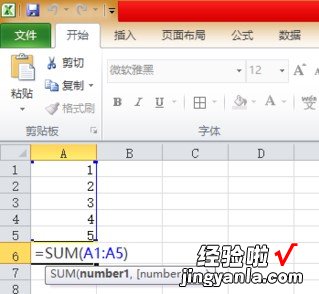
拓展资料:
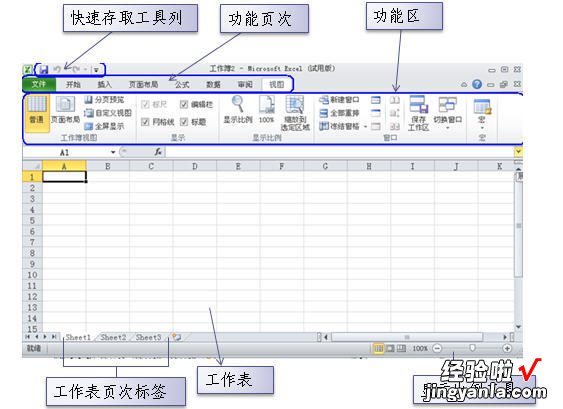
Excel 是 Microsoft Office system [2]中的电子表格程序 。您可以使用 Excel 创建工作簿(电子表格集合)并设置工作簿格式,以便分析数据和做出更明智的业务决策 。特别是,您可以使用 Excel 跟踪数据,生成数据分析模型,编写公式以对数据进行计算,以多种方式透视数据,并以各种具有专业外观的图表来显示数据 。
简而言之:Excel是用来更方便处理数据的办公软件 。
三、excel整列求和
excel一整列求和方法如下:
1、本次操作演示使用的Office办公软件为Excel 2013版本 。
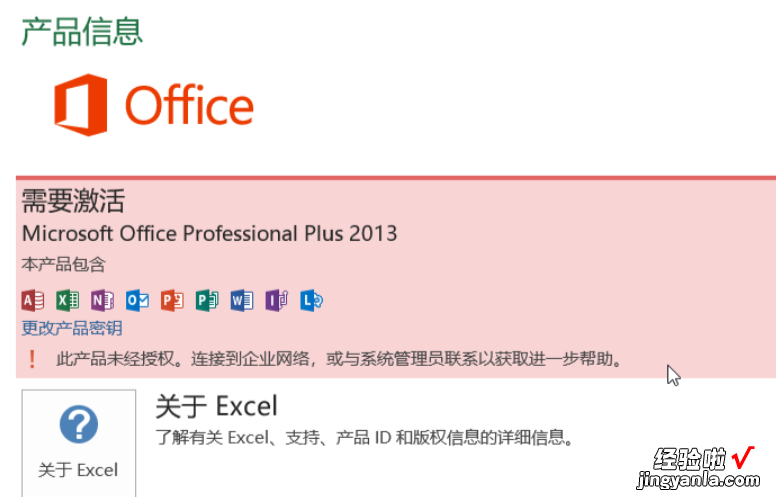
2、新建一个Excel电子表格,表格用于演示如何将一列数据求和的操作设置 。
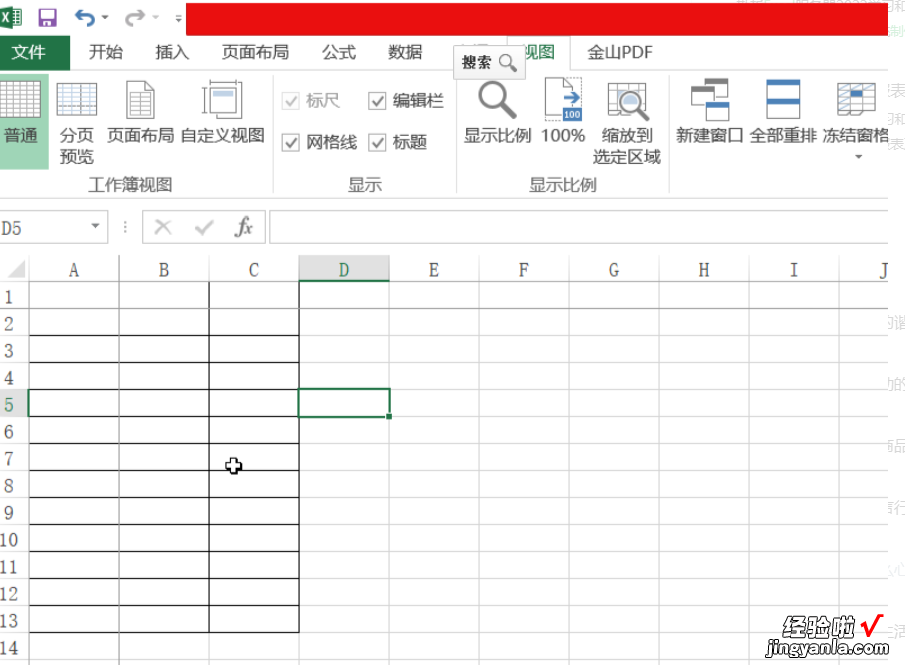
3、鼠标点击列下方的空白单元格,将求和值放入单元格,然后我们点击菜单栏中的公式设置 。
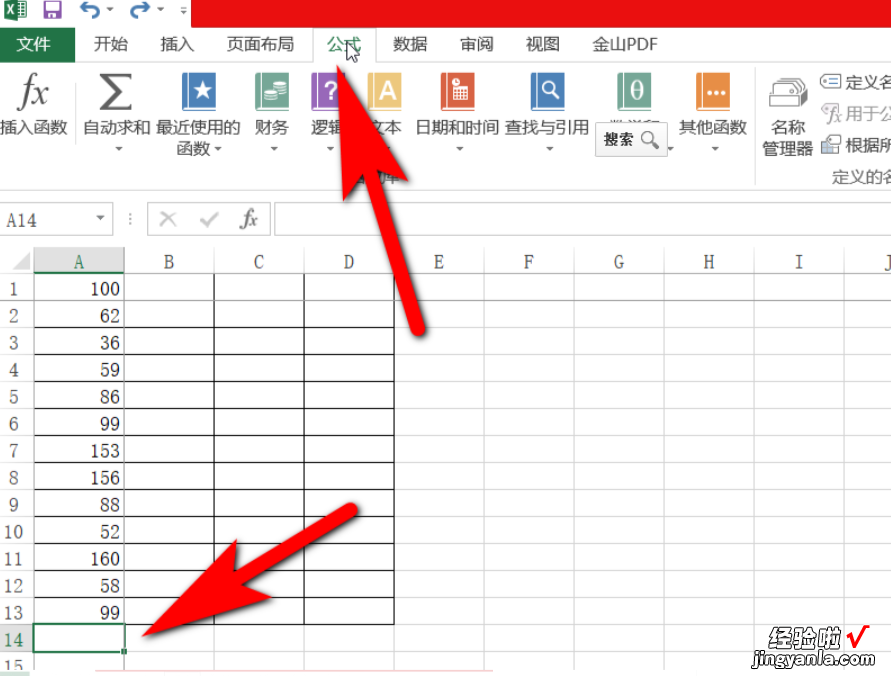
4、在公式设置栏下选择自动求和,鼠标单击打开然后选择求和选项 。
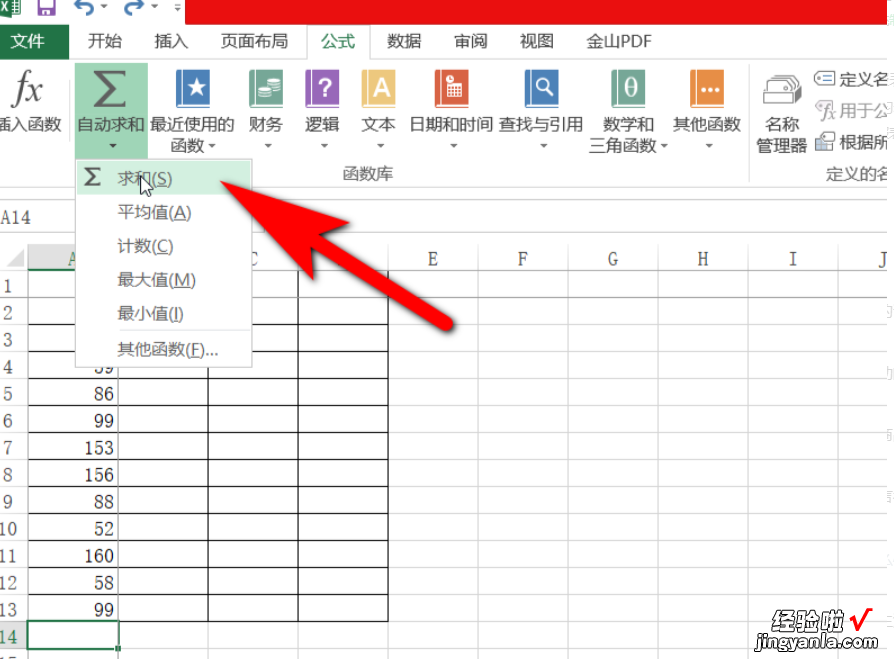
5、这时可以看到Excel表格已经自动选取了一列的数据,注:也可在函数编辑栏内输入=SUM(A:A)公式,求和区域根据需求选定 。
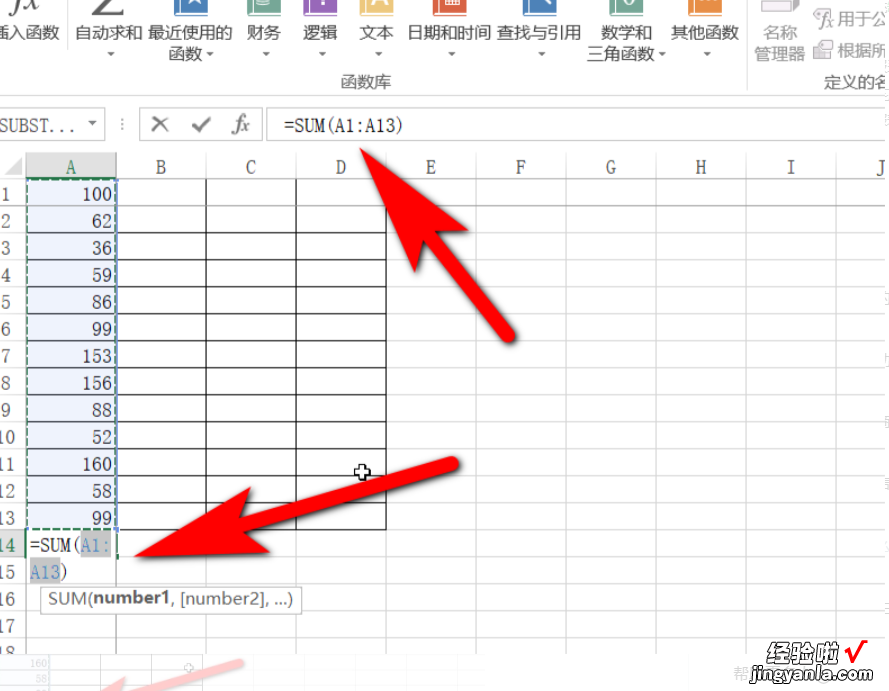
6、最后单击键盘上的回车键即可得出总和,这样Excel中的一列数据的求和操作就完成了 。